Outlook Add-In Übersicht
Sie können eine Besprechung mit Online-Meeting in Ihrem Kalender erstellen, diese an Ihre Kollegen verschicken, und diese dazu einladen.
Das Add-In ist für Outlook ab Version 2021, Office365 sowie die Webversion von Outlook vorgesehen.
Download und Installation des Add-Ins
Vistameet-Erweiterungen für Outlook sind als Plug-in und als Add-In für Office 365 verfügbar. Vistameet empfiehlt die Installation des Vistameet Add-Ins. Mit dem Add-In für Outlook können Sie schnell Vistameet-Meetings zu neuen und bestehenden Terminen hinzufügen. Assistenten haben auch die Möglichkeit, Meetings für andere zu planen und Einladungen zu versenden.
/!\ Hinweis: Die Installation für das Outlook Add-In erfordert einen Microsoft Exchange Server oder Office365.
- Option 1: Der Administrator installiert das Add-In für alle Benutzer
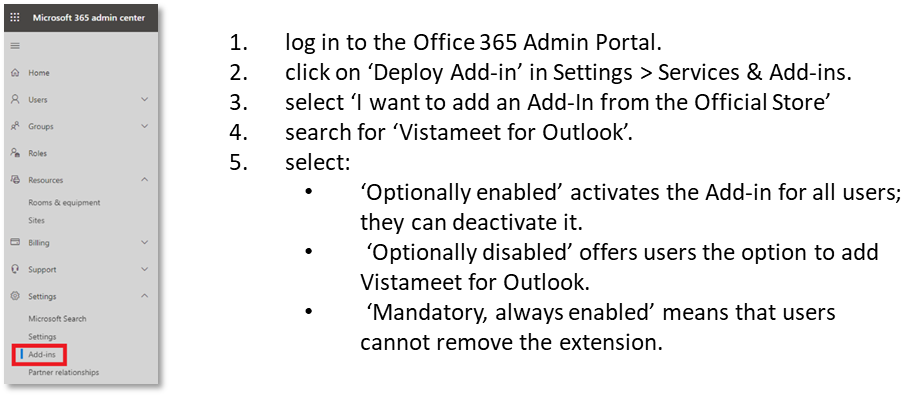
- Option 2: Vistameet für Outlook Web selbst installieren
Alternativ können Sie die Erweiterung selbst für Ihre eigene Nutzung installieren. Laden Sie Vistameet für Outlook aus dem Microsoft Store herunter und folgen Sie den Installationsanweisungen.
- Option 3: Vistameet Add-In für die Outlook 2021 Desktop-App installieren
Wenn Sie Outlook mit einem Microsoft Exchange-Konto verwenden, klicken Sie auf 'Datei > Add-Ins verwalten'. Wählen Sie den offiziellen Microsoft Store als Quelle aus. Suchen Sie nach 'Vistameet für Outlook' und klicken Sie auf 'Jetzt holen'.
2. Anmelden
Als sichere Videokonferenz-Plattform bietet Vistameet die Möglichkeit, die Lösung als unternehmenseigenen Host oder sogar aus einem unternehmenseigenen Rechenzentrum zu betreiben. Daher ist eine einmalige Anmeldung bei diesem Host erforderlich, um das Outlook Add-In zu verwenden.
So richten Sie die Anmeldung für Ihren Client ein:
- Öffnen Sie den Kalender in Outlook Web
- Klicken Sie auf ein Meeting, das Sie erstellt haben
- Klicken Sie auf das 'Vistameet'-Logo in der Symbolleiste und wählen Sie 'Einstellungen'.
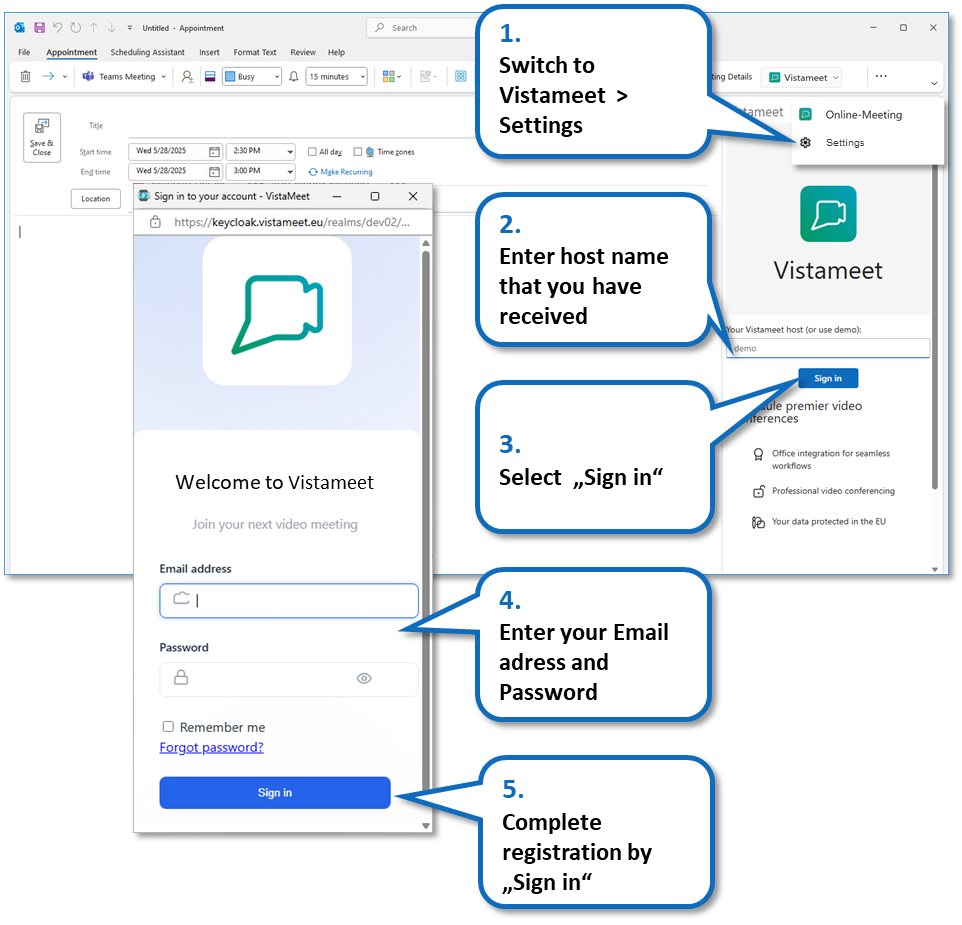
3. Ein Meeting in Outlook planen
Um ein neues Meeting zu planen, wechseln Sie zur Kalenderansicht im Outlook-Client
- Klicken Sie auf 'Neues Meeting' im Start-Tab
- Geben Sie die Details ein und klicken Sie auf 'Vistameet Meeting hinzufügen' im Meeting-Tab.
- Passen Sie die Einstellungen nach Ihren Anforderungen an
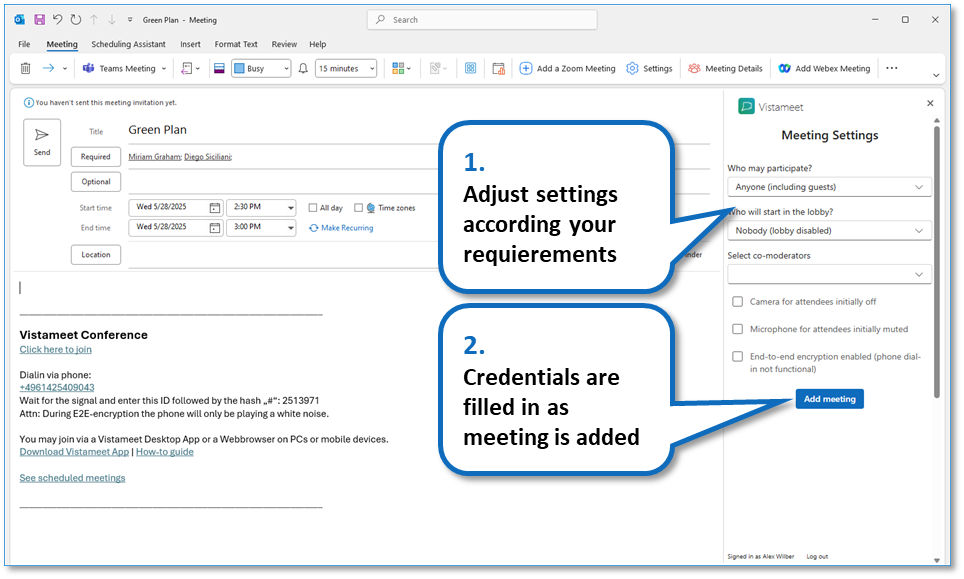
Vistameet-Meetings für andere planen Um Assistenten zu ermöglichen, Meetings für ihren Vorgesetzten zu planen, müssen sowohl Vorgesetzte als auch Assistenten das Add-In für Outlook installiert haben. Der Vorgesetzte oder Administrator führt die folgenden Schritte aus:
- Melden Sie sich im Profil unter us/sign in an
- Wählen Sie 'Einstellungen', scrollen Sie zu 'Planungsberechtigung' und klicken Sie auf 'Hinzufügen'
- Geben Sie nun die E-Mail-Adresse der berechtigten Person ein und bestätigen Sie durch Klicken auf 'Zuweisen'
- Der Assistent sollte in der Lage sein, den Kalender des Vorgesetzten unter 'Meine Kalender' auszuwählen. Der Assistent plant nun Vistameet-Meetings und konfiguriert sie.